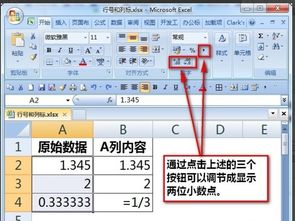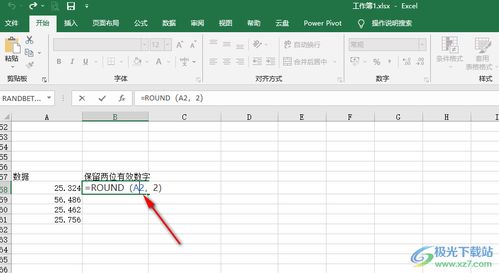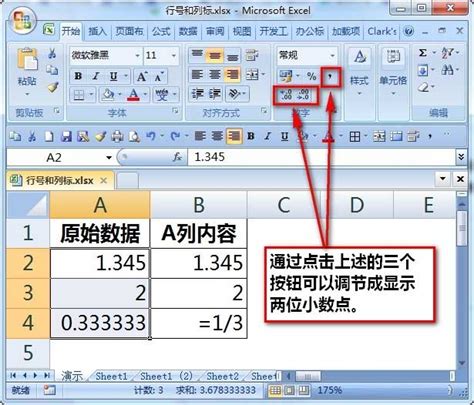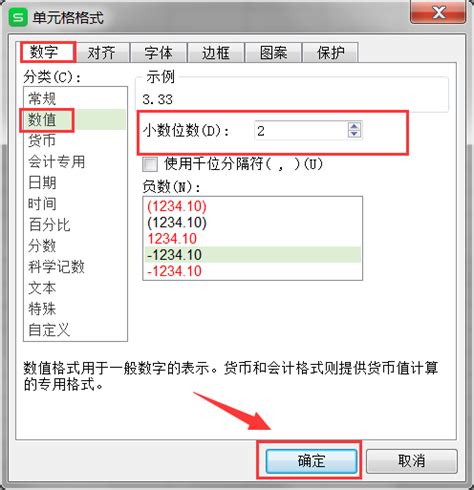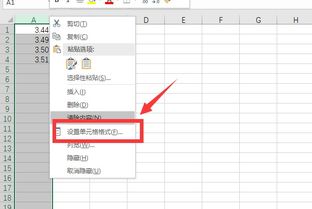Excel设置数值保留两位小数
在处理和分析数据时,Excel作为一款功能强大的电子表格软件,被广泛应用于各行各业。无论是财务、统计还是科学研究,精确度和格式一致性都至关重要。其中,保留数值的小数位数是一个常见的需求,特别是保留两位小数,这在财务报告中尤为常见。本文将详细介绍如何在Excel中保留两位小数,涵盖基础操作、进阶技巧以及实际应用场景,旨在帮助用户提高工作效率和数据准确性。
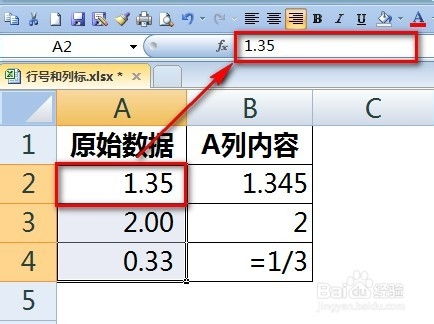
保留两位小数的基础操作
使用“设置单元格格式”功能
Excel提供了直观的界面来设置单元格格式,包括小数位数。
1. 选择单元格或区域:首先,选中你想要调整格式的单元格或单元格区域。
2. 打开格式设置:右键点击选中的单元格,选择“设置单元格格式”(或在Excel上方菜单栏中找到“开始”选项卡,点击“数字”组中的“数字格式”下拉菜单)。
3. 设置小数位数:在弹出的“设置单元格格式”对话框中,选择“数字”选项卡,然后在“小数位数”框中输入“2”。确认无误后,点击“确定”。
这种方法适用于需要立即查看或打印的静态数据。通过调整单元格格式,你可以确保显示的数据保留两位小数,而不改变其实际数值。
使用ROUND函数
如果你希望不仅在显示上保留两位小数,而且在实际数值上也进行四舍五入,可以使用ROUND函数。
1. 输入函数:在一个新的单元格中输入`=ROUND(原始数据单元格, 2)`。例如,如果你的原始数据在A1单元格,那么输入`=ROUND(A1, 2)`。
2. 确认公式:按下回车键,Excel将自动计算并显示四舍五入到两位小数的结果。
ROUND函数不仅改变显示,还改变了单元格中的实际数值,适用于需要精确计算的情况。
进阶技巧与注意事项
自动填充与批量处理
当你需要对大量数据进行格式化或计算时,手动操作可能会非常耗时。Excel提供了自动填充和批量处理功能,可以大大简化这一过程。
自动填充:在输入了一个ROUND函数的公式后,Excel的自动填充手柄(单元格右下角的小方块)可以帮助你快速复制该公式到其他单元格。
使用Ctrl+D或Ctrl+R:选中包含公式的单元格,然后按Ctrl+D(向下填充)或Ctrl+R(向右填充),可以快速将公式应用到整列或整行。
条件格式化与高级筛选
有时,你可能需要根据特定条件对数值进行格式化或筛选。例如,只想突出显示那些大于某个值且保留两位小数的单元格。
1. 条件格式化:选择目标区域,然后在“开始”选项卡中点击“条件格式”,选择“新建规则”。根据需要设置规则,如“仅对高于或低于某个值的数值设置格式”。
2. 高级筛选:对于更复杂的筛选需求,可以使用Excel的高级筛选功能。通过设置筛选条件,你可以快速筛选出符合特定条件的数据,并在这些数据上应用保留两位小数的格式或ROUND函数。
复制粘贴时的数值保持
在复制保留两位小数的单元格内容时,有时会遇到粘贴后格式丢失的问题。为避免这种情况,可以使用Excel的“粘贴特殊”功能。
复制单元格:首先,复制你想要粘贴的单元格或区域。
粘贴特殊:右键点击目标位置,选择“粘贴特殊”。在弹出的对话框中,选择“数值”选项,确保格式不会丢失。
实际应用场景
财务报告
在财务领域,精确到小数点后两位是基本要求。无论是收入、支出还是资产负债表,都需要确保所有数据都以两位小数的形式呈现。通过使用Excel的单元格格式设置和ROUND函数,可以轻松地实现这一点,提高财务报告的准确性和专业性。
数据分析与统计
在数据分析中,保留两位小数有助于减少误差,提高分析结果的可靠性。例如,在统计分析中,平均值、标准差等统计量通常保留到小数点后两位,以便于比较和解释。Excel的ROUND函数可以帮助你快速完成这些计算,同时保持数据的一致性和可读性。
科研项目
在科研项目中,数据的准确性和可重复性至关重要。通过Excel保留两位小数,可以确保实验结果的记录和报告更加规范和统一。无论是实验数据的整理、图表的绘制还是报告的撰写,Excel都提供了强大的支持。
结论
Excel作为一款功能强大的数据处理工具,其保留两位小数的功能在多个领域都有着广泛的应用。通过本文的介绍,你可以掌握基础的单元格格式设置、ROUND函数的使用以及进阶的自动填充、条件格式化和复制粘贴技巧。这些技巧将帮助你更加高效地处理和分析数据,提高工作效率和数据准确性。无论是财务报告、数据分析还是科研项目,Excel都是你不可或缺的得力助手。
- 上一篇: 掌握贝子鸟饲养秘籍,轻松成为养鸟达人
- 下一篇: 家常牛排制作秘籍,轻松学会美味做法!
-
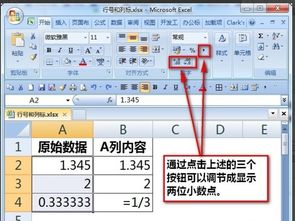 Excel技巧:轻松保留数值的两位小数资讯攻略12-02
Excel技巧:轻松保留数值的两位小数资讯攻略12-02 -
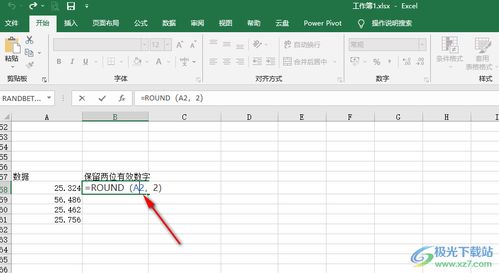 在Excel中保留数值至两位有效数字的方法资讯攻略12-01
在Excel中保留数值至两位有效数字的方法资讯攻略12-01 -
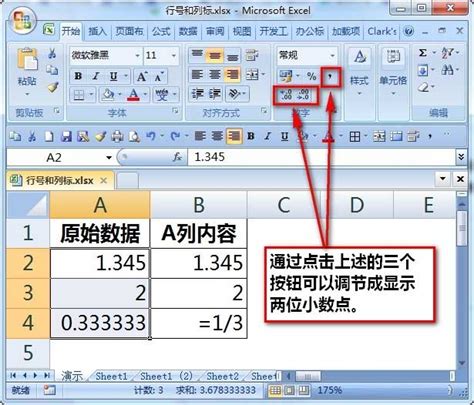 Excel轻松设置保留两位小数的方法资讯攻略11-19
Excel轻松设置保留两位小数的方法资讯攻略11-19 -
 如何在Excel表格中设置数字保留两位小数?资讯攻略11-15
如何在Excel表格中设置数字保留两位小数?资讯攻略11-15 -
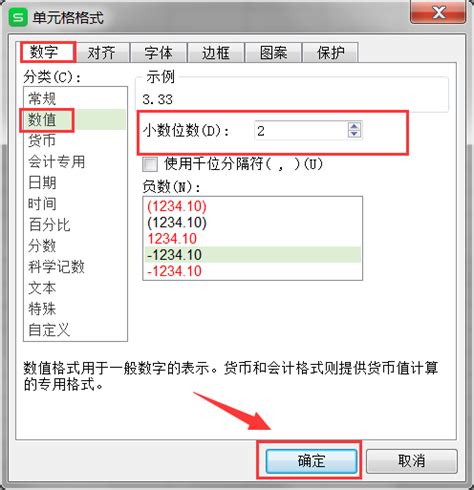 轻松学会保留数字到两位小数的方法资讯攻略11-16
轻松学会保留数字到两位小数的方法资讯攻略11-16 -
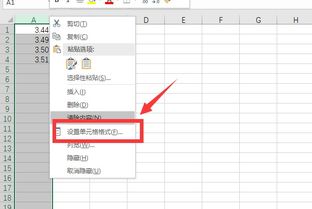 Excel技巧:轻松实现小数点后两位四舍五入资讯攻略12-06
Excel技巧:轻松实现小数点后两位四舍五入资讯攻略12-06